有有小伙伴在使用windows10的时候出现过开机自动弹出CMD的情况,不清楚要怎么去解决这个问题,接下来就分享一下大家windws10开机自动弹出cmd的处理办法。
方法步骤:
1、开始运行(win+R),输入msconfig 打开系统配置。
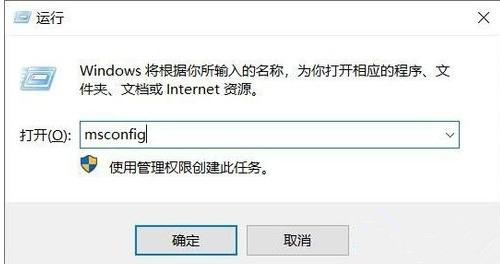
2、接下来点击“服务”这个标签。
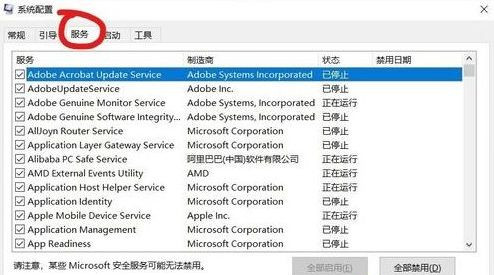
3、下方勾选隐藏所有Microfsoft服务,那么留下来的都是第三方服务了。
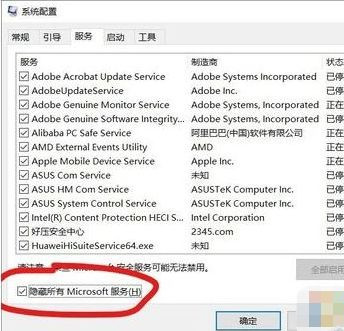
4、全部禁止,然后确定。
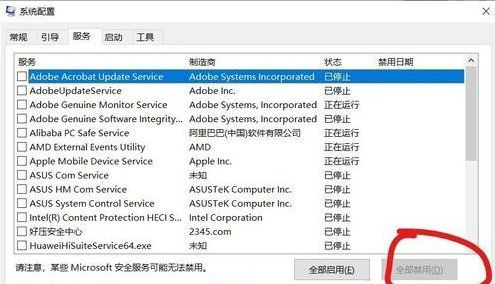
5、接来操作启动项,点击“启动”标签,打开任务管理器。
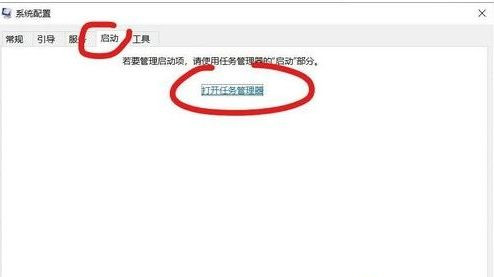
6、在启动项中禁用一些看不懂的启动项。
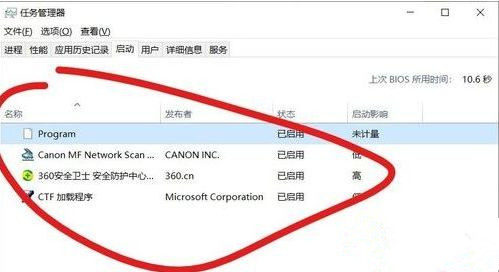
7、除了启动项之外,还有可能有计划任务有一定程序开机运行,我们可以借助360安全卫士的优化加速中启动项管理,计划任务,找到可疑的程序禁止启动即可。
上述内容就是关于windows10开机自动弹出cmd的处理办法了,希望能够对各位小伙伴有所帮助。
uc电脑园提供的技术方案或与您产品的实际情况有所差异,您需在完整阅读方案并知晓其提示风险的情况下谨慎操作,避免造成任何损失。

浏览次数 2450
浏览次数 269
浏览次数 361
浏览次数 1171
浏览次数 3718
未知的网友